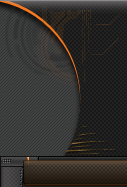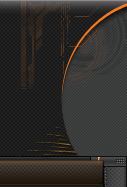|
Удаление мусора с ПК с помощью различных программ - Статьи и описания по Lineage 2 - Статьи, квесты, карты и описания мира Lineage 2 в этом разделе |
 13.10.2010, 12:30
13.10.2010, 12:30
|
#1
|
|
|
|
|
|
 Разведчик |
 Регистрация: 26.09.2010
 Сообщений: 2
 Популярность: 10
 Сказал(а) спасибо: 0
Поблагодарили 0 раз(а) в 0 сообщениях
|
 Удаление мусора с ПК с помощью различных программ
Удаление мусора с ПК с помощью различных программ
Очистка системы с помощью встроенной программы Windows Cleanmgr
Этот способ, очистить систему от временых файлов к сожалению почти никем не рекомендуется и не применяется. Причина тому - баг Windows, связанный с ненужной при современных системах реестровой записью Compress Old Files, действие которой блокирует cleanmgr. Microsoft предлагает следующее решение проблемы:
1) Нажмите кнопку Пуск и выберите команду Выполнить.
2) В поле Открыть введите regedit и нажмите клавишу ВВОД.
3) Выберите следующий раздел реестра:
Код:
HKEY_LOCAL_MACHINE\SOFTWARE\Microsoft\Windows\Curr entVersion\Explorer\VolumeCaches
4) В меню Файл выберите команду Экспорт, нажмите кнопку Рабочий стол, в поле Имя файла введите VolumeCaches и нажмите кнопку Сохранить.
Примечание. В файле VolumeCaches.reg будет храниться резервная копия раздела реестра VolumeCaches. Если после выполнения данной процедуры возникнут проблемы, восстановите информацию в реестре, используя данную резервную копию. Чтобы восстановить раздел реестра VolumeCaches, дважды щелкните файл VolumeCaches.reg, находящийся на рабочем столе, и нажмите кнопку Да.
5) Разверните следующий раздел реестра:
Код:
HKEY_LOCAL_MACHINE\SOFTWARE\Microsoft\Windows\Curr entVersion\Explorer\VolumeCaches
6) Удалите раздел Compress old files.
7) Закройте редактор реестра.
Кто себя неуверенно чувствует в операциях с реестром может скопировать следующий текст в пустой файл.
Код:
Windows Registry Editor Version 5.00
'MasterAlexey'
[-HKEY_LOCAL_MACHINE\SOFTWARE\Microsoft\Windows\Curr entVersion\Explorer\VolumeCaches\Compress old files]
сохранить его под именем oldfiles.reg и запустить.
После удаления этой записи можно вызвать Очистку диска через Пуск/Выполнить... , написать cleanmgr, надавить Ввод.
Интерфейс программы не требует особых пояснений. Интересная опция находится на закладке Дальнейшие опции.../Системное восстановление. Здесь можно удалить все старые пункты SystemRestore кроме самого последнего.
Очистка с помощью программы Clearprog
1) Нужна сама программа, установите, запустите.
Если Вы не выбрали понятный Вам язык интерфейса при установке, программа установится на немецком языке. Вы можете изменить язык интерфейса через пункт меню Extras/Sprache.
2) Замаркировать в левой панели Internet Explorer
3) Замаркировать в правой панели папки, которые нужно очистить.
Я рекомендую следующие позиции, т.к. в них собирается больше всего мусора:
-Temporary Internet Files
-Cookies
-Empty file index.dat
Дальнейшие опции - по рекомендации хелперов или собственому желанию.
4)
ВАЖНО: Если у Вас установлены браузеры Netscape, Mozilla-Family и/или Опера, Вы можете так же произвести очистку Cache-папок этих браузеров. Для этого Вам необходимо необходимо после первого запуска приложения в Меню Extras выбрать Ваш браузер и указать пути к его Cache-папкам. Если у Вас установлены несколько браузеров Вам необходимо указать пути к Cache-папкам каждого из них. Выбор папок для очистки - см. п. 3.
Папка -Temporary Internet Files- называется в этом случае -Cache-.
5). Очистка Windows - здесь можно маркировать все папки в правой панели.
6) Опционально можно самому дополнительно определить, какие папки будут очищаться программой (пункт Меню Own Folder).
7) Пункты Multimedia, Other Pros, Selected Plug-Ins - на усмотрение пользователя.
8) После окончания установок нажать кнопку Clear.
9) Для ускорения процесса можно выбрать слева внизу опцию Clear All и перейти к п. 8
ВАЖНО: Если Вы не уверены в том, что удаленные файлы Вам не понадобятся, выберите в меню Extras/File Clear Method опцию Delete Into Trash - и удаленные файлы будут положены в Корзину.
С ВАС СПАСИБКА
|
|
|
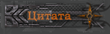
|
 14.10.2010, 00:33
14.10.2010, 00:33
|
#2
|
|
|
|
|
|
 Сержант |
 Регистрация: 30.06.2010
 Сообщений: 143
 Популярность: 334  Золото Zhyk.Ru: 2 
 Сказал(а) спасибо: 73
Поблагодарили 71 раз(а) в 51 сообщениях
|
 Re: Удаление мусора с ПК с помощью различных программ
Re: Удаление мусора с ПК с помощью различных программ
какое отношение имеет раздел о л2 к этому?
________________
Помог? Тыкай спасибо 
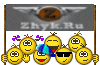 <3
|
|
|
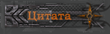
|
 14.10.2010, 06:29
14.10.2010, 06:29
|
#3
|
|
|
|
|
|
 Рыцарь |
 Регистрация: 28.03.2010
 Сообщений: 342
 Популярность: 1103  Золото Zhyk.Ru: 6 
 Сказал(а) спасибо: 123
Поблагодарили 280 раз(а) в 121 сообщениях
|
 Re: Удаление мусора с ПК с помощью различных программ
Re: Удаление мусора с ПК с помощью различных программ
+ пользователь нарушил правила п.28
Добавлено через 5 минут
+ не указал копирайты
Последний раз редактировалось ramaz; 14.10.2010 в 06:34.
Причина: Добавлено сообщение
|
|
|
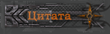
|
 Ваши права в разделе
Ваши права в разделе
|
Вы не можете создавать новые темы
Вы не можете отвечать в темах
Вы не можете прикреплять вложения
Вы не можете редактировать свои сообщения
HTML код Выкл.
|
|
|
Заявление об ответственности / Список мошенников
Часовой пояс GMT +4, время: 19:31.
|
 |